文章目录
Elements页面
其实主要是针对我们网页页面的排布进行检查和调试。
查看页面中对应的html元素
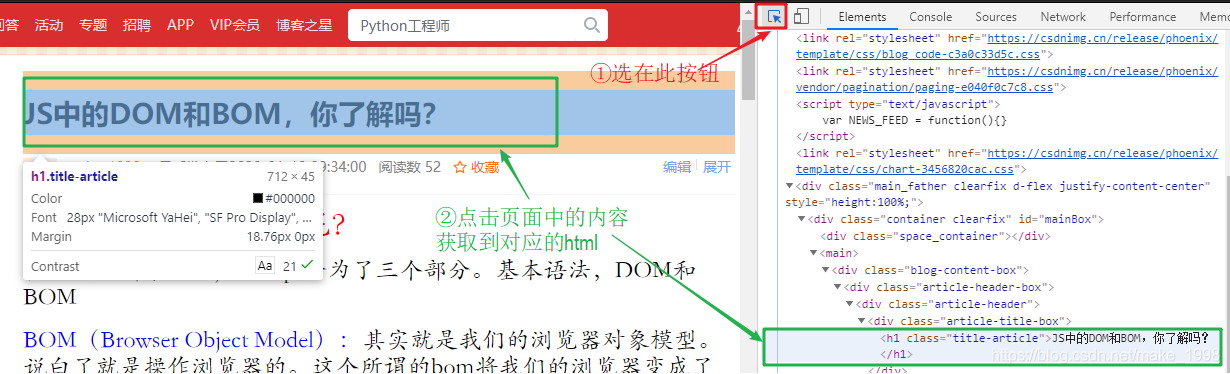
Chrome的元素操作
那么我们选中了对应的元素之后,右击来看一下。
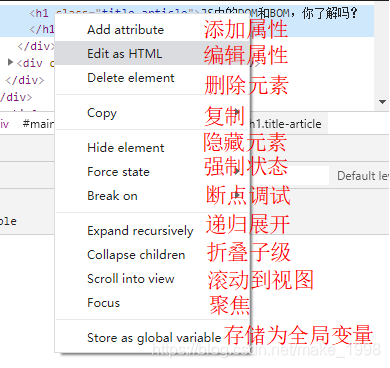
其中简单的我就不在详细解解释了,来说一些有平时不常见的吧。
copy功能:
那么里面都有些什么呢?
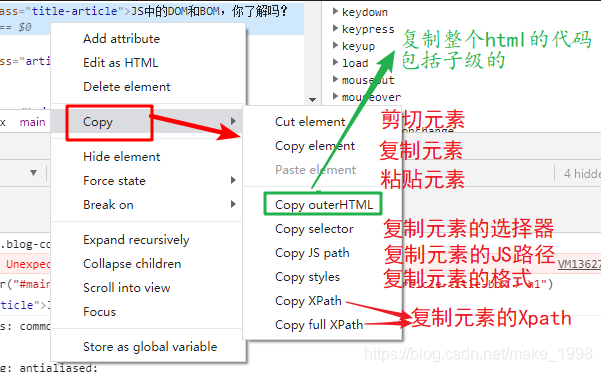
那么什么是Xpath呢?
其实就是XML路径语言,是用来确定XML文档中部分位置的语言。XPath基于XML的树状结构,提供在数据结构树中找寻节点的能力。Xpath使用路径表达式来选取XML文档中的节点或节点集。
XPath详细解释
force state功能:
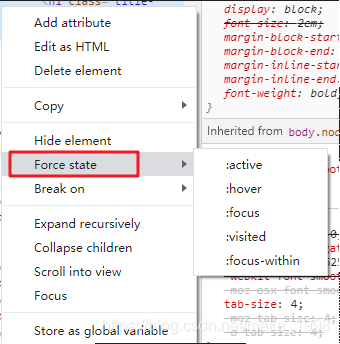
我们先来说一下这个强制状态的作用是什么,强制状态就是说,你设置了伪类的格式,比如我们设置的是focus聚焦的,那么我们可能需要让其元素获得焦点才能显示focus设置的格式。但是我们可以使用强制状态让其直接显示focus设置的状态。不需要必须获得焦点。
例子:我对一个博客的标题设置了聚焦的格式:
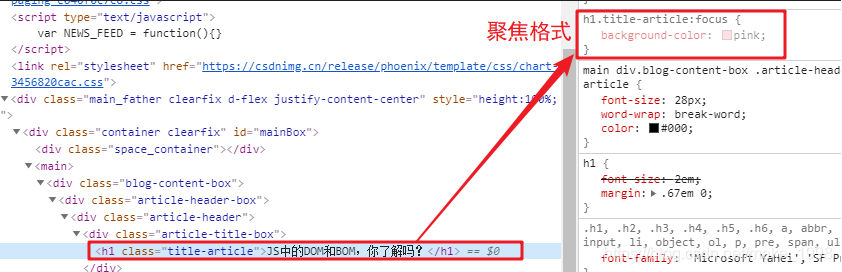
现在我们使用强制状态让其显示focus时的状态:
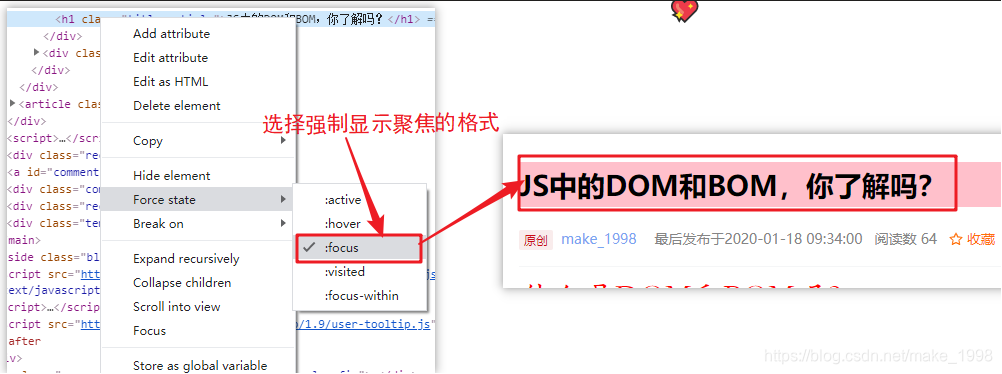
那么我们接下来再来说一下这些伪类选择器的都是些什么?
:active ——元素被激活时的样式,也就是元素按下的格式
:hover——鼠标悬停或划过的样式
:focus——获得焦点的样式(比如输入框通过tab获得光标,或触发该样式)
:visited——访问过链接之后的样式
:focus-within——元素本身,或子类元素获得焦点时的样式
break功能:
断点调试:就是当js尝试改变元素的时候,给元素添加断点就会被触发
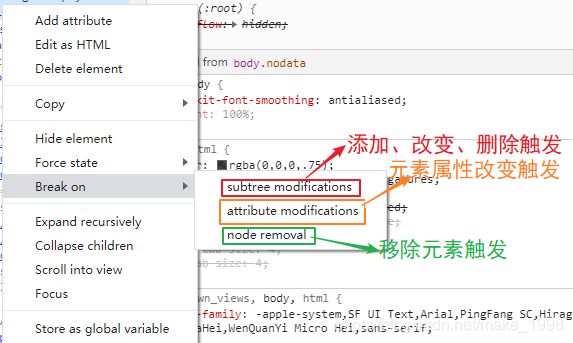
Store as global variable功能:
选中元素,存储为全局变量(Store as global variable)就会在consloe(控制台)里面添加一个全局变量
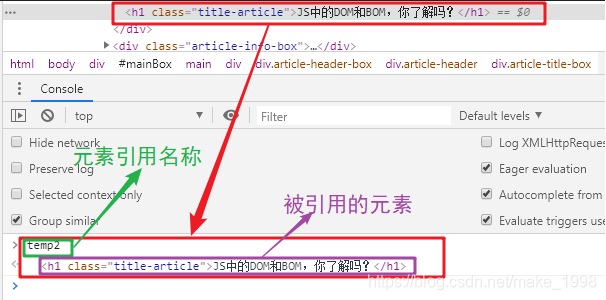
然后在console中输入 monitorEvents(temp1) 会监视并打印出该元素的所有事件。这个时候你鼠标移动到该元素上,或者点击等,会发现console里面会显示你操作所触发处理的一系列事件
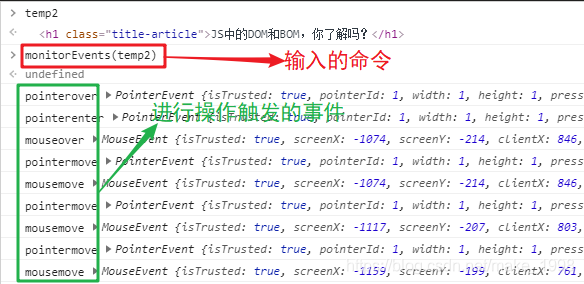
使用 unmonitorEvents(temp1) 停止记录事件。
使用 monitorEvents(temp1, [‘mouse’, ‘focus’]) 只记录某类型的事件。可以填 mouse, key, click, touch和control等。
右边styles、computed、event listeners
Styles页面
样式的展示,也是按照权重从高到底来展示的。
这个页面所涉及到的样式。我们来看一下,其中样式显示的意思:
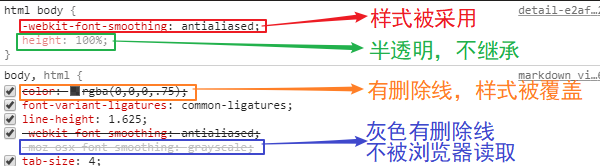
其中不继承的意思就是不继承父元素的样式。另外其他的操作:
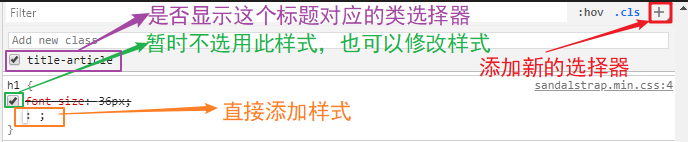
computed页面
此页面主要展示盒子模型的信息
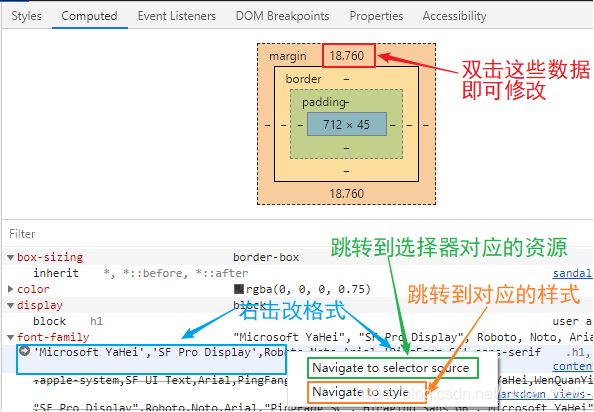
Event Listeners页面
展示所有的事件
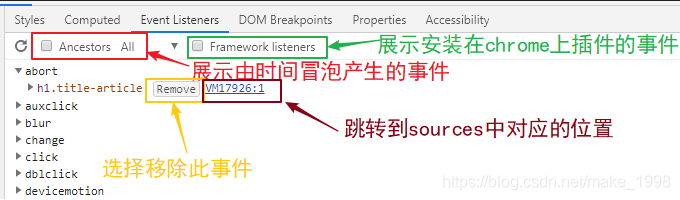
DOM Breakpoints页面
展示该Html页面中所设置的DOM断点。
